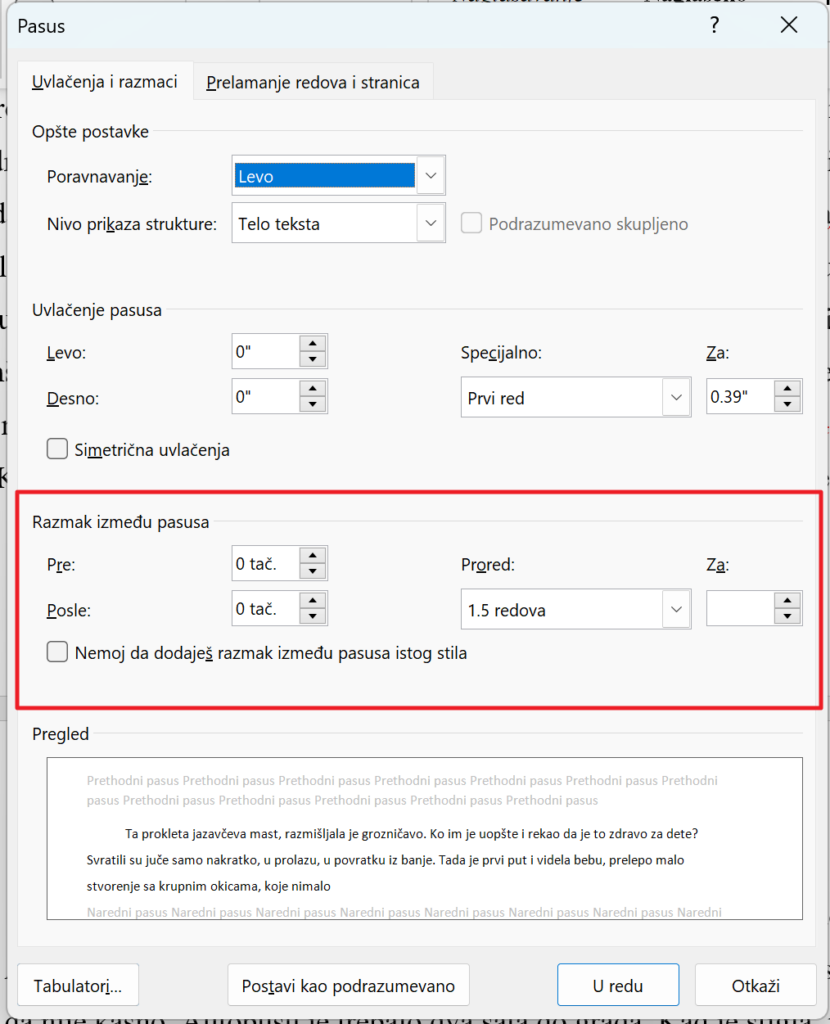Kada radite na nekom dokumentu morate da umete i da baratate podešavanjem proreda ili razmaka između redova, pasusa ili slova u Wordu.
Danas ćemo vam pokazati kako da ga menjate. A takođe i kako da jednom napravljene izmene podesite tako da uvek budu iste u svakom novom dokumentu.
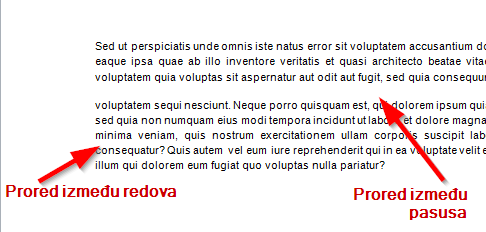
Uputstvo važi za sve verzije Worda.
Menjanje proreda između redova (linija teksta)
Prored između redova određuje koliko su redovi udaljeni jedan od drugog. Bude nam korisno da ga smanjimo, kada, na primer, štampamo tekst pa štedimo na broju strana.
Prored možemo podesiti za određene paragrafe ili za ceo dokument. Potrebno je samo da selektujemo deo teksta za koji želimo da važe izmene (u suprotnom važe za ceo tekst koji kucamo nadalje) i kliknemo na strelicu gde piše Paragraph (Pasus), u Home (Početak) sekciji.
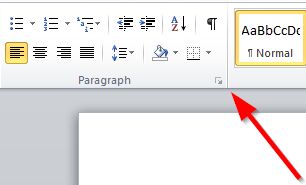
Razmak može biti jednostruk, višestruk, tačno određenih dimenzija, sve što vam je potrebno, kao što i sami vidite. Ispod toga se nalazi pretpregled teksta u kome uživo vidimo promene.
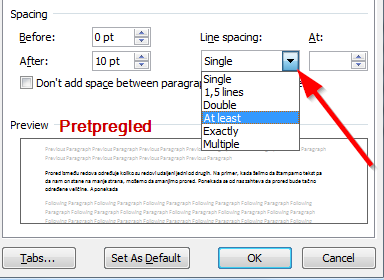
Izmena razmaka između pasusa
Ponekada želimo da razmak između dva ili više pasusa bude drugačiji. To radimo tako što odemo takođe na podešavanja pasusa, kao u prethodnom koraku, ali u ovom slučaju gledamo sekciju Spacing (Razmak, Prored), i tu možemo da podesimo prored pre pasusa i posle pasusa.
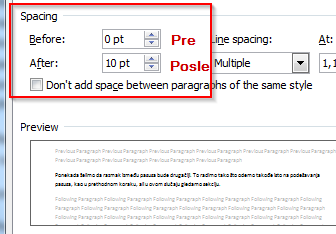
Promena razmaka između slova
Ponekada nam se može desiti da dobijemo dokument u kome su slova previše zbijena ili obrnuto, nekako kao da između njih postoji nepotreban beli prostor. To se lako rešava u opcijama za podešavanje Fonta.
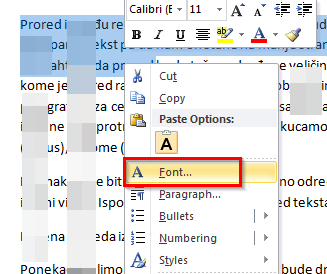
Selektujte deo teksta u kome postoje problemi, pa kliknite na opciju Font. Sada idite na jezičak Advanced i tu ćete pronaći opcije za izmenu veličine slova. Normalne vrednosti su 100% i Normal, ali u određenim situacijama, će tu biti neka druga vrednost koja će dovesti do toga da slova budu zbijena (jedno preko drugog) ili suviše razvučena.
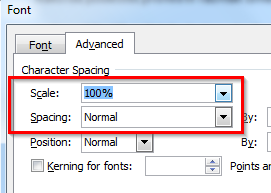
Na kraju, možemo podesiti da sva podešavanja koja smo napravili budu podrazumevana za svaki naredni dokument. To radimo tako što odemo na opciju Change Styles i tu kliknite na Save as Default (Sačuvaj kao podrazumevano).
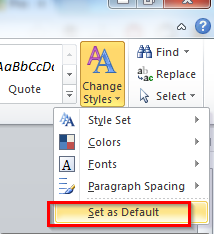
Ovako podešavanja izgledaju na srpskoj verziji Worda.